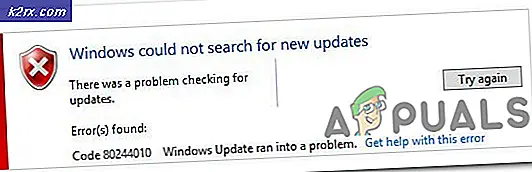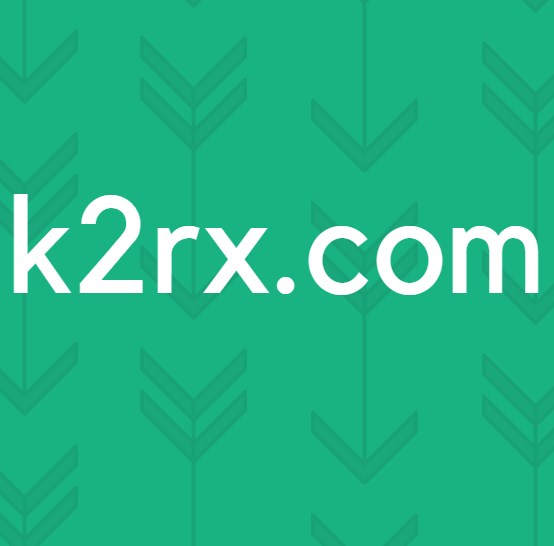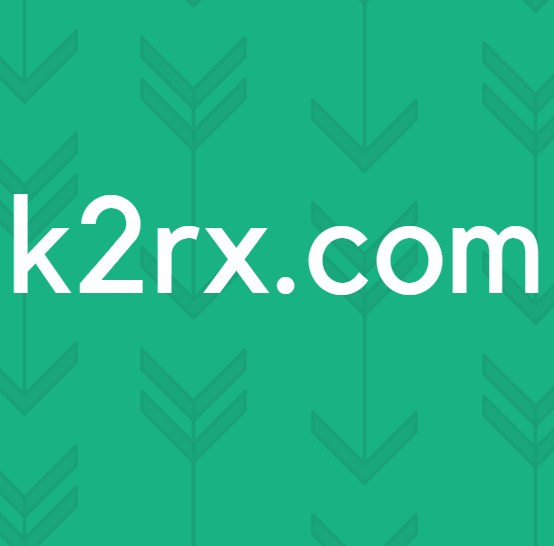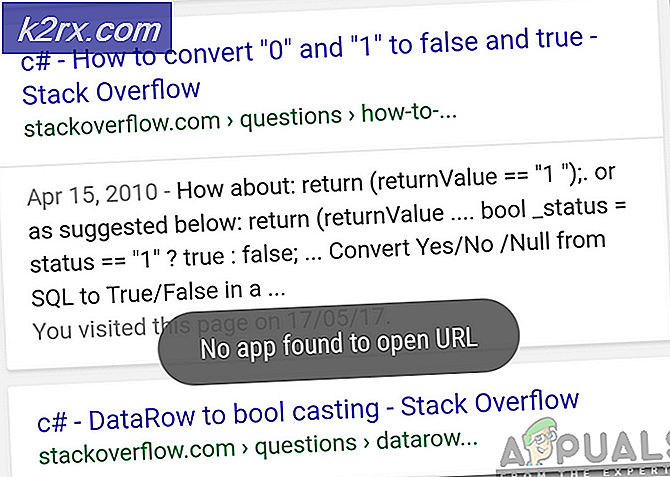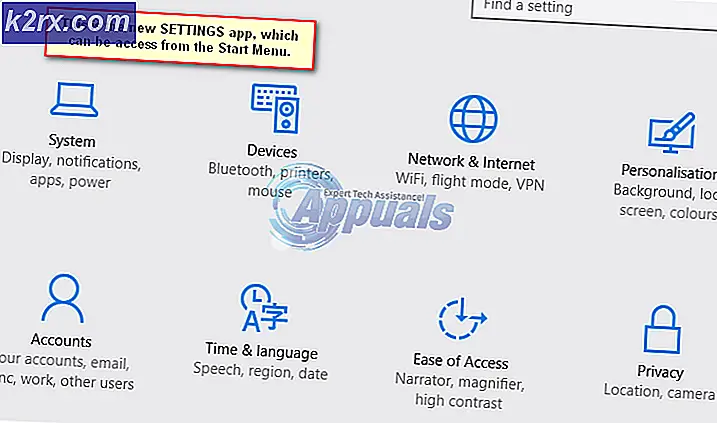Khắc phục: Google Chrome err_spdy_protocol_error
Lỗi thường gặp trên internet và trong khi lướt web, bạn sẽ gặp phải một số lỗi cố gắng hạn chế quy trình làm việc của mình. Những lỗi này có thể liên quan đến máy chủ (không nằm trong tay bạn) ; trình duyệt hoặc các trình duyệt này có thể được gây ra do một số thay đổi bên trong Cài đặt PC của bạn. Vì vậy, biết nguồn gốc của các lỗi này có thể dẫn đến một giải pháp tối ưu.
Một số người dùng Google Chrome đang gặp phải một lỗi rất lạ, nghĩa là ERR_SPDY_PROTOCOL_ERROR cho biết Trang web này không khả dụng . Đó là một lỗi cụ thể của trình duyệt vì nó chỉ ảnh hưởng đến người dùng Google Chrome. Vì vậy, người dùng Chrome không thể truy cập một số trang web bị ảnh hưởng bởi lỗi này. Nó cũng đang xảy ra với người dùng sau khi cập nhật lên Windows 10.
Lý do đằng sau lỗi ERR_SPDY_PROTOCOL_ERROR:
Lỗi này có thể được gây ra do giao thức mà Chrome sử dụng. Vì vậy, việc sửa chữa các ổ cắm SPDY có thể giúp giải quyết vấn đề này. Lỗi này cũng có thể liên quan đến mạng và có nhiều khả năng được kết hợp với máy chủ dữ liệu của Google Chrome.
Giải pháp khắc phục lỗi ERR_SPDY_PROTOCOL_ERROR:
Các giải pháp khắc phục vấn đề này rất phong phú nhưng tôi sẽ chỉ đề cập đến những giải pháp hoạt động. Vì vậy, hãy làm theo các phương pháp dưới đây để giải quyết vấn đề này.
Phương pháp # 1: Ổ cắm SPDY tuôn ra
Đây là một trong những phương pháp làm việc hiệu quả nhất. Trong phương pháp này, các ổ cắm SPDY được làm sạch để đưa Chrome trở lại hoạt động. Làm theo các bước dưới đây.
1. Mở trình duyệt Google Chrome và dán URL sau vào thanh địa chỉ, sau đó nhấn Enter
chrome: // net-internals / # events & q = type: SPDY_SESSION% 20is: đang hoạt động Mẹo CHUYÊN NGHIỆP: Nếu vấn đề xảy ra với máy tính của bạn hoặc máy tính xách tay / máy tính xách tay, bạn nên thử sử dụng phần mềm Reimage Plus có thể quét các kho lưu trữ và thay thế các tệp bị hỏng và bị thiếu. Điều này làm việc trong hầu hết các trường hợp, nơi vấn đề được bắt nguồn do một tham nhũng hệ thống. Bạn có thể tải xuống Reimage Plus bằng cách nhấp vào đây2. Bây giờ, điều hướng đến góc trên bên phải của trình duyệt. Bạn sẽ thấy một mũi tên nhỏ úp xuống. Nhấp vào mũi tên để mở menu thả xuống và chọn Ổ cắm tuôn ra từ danh sách. Bây giờ, hãy kiểm tra trình duyệt để xem nó có được sửa hay không.
Phương pháp # 2: Làm sạch DNS và Gia hạn địa chỉ IP
Nếu phương thức trên không giải quyết được vấn đề của bạn, thì bạn có thể được yêu cầu Flush DNS và gia hạn địa chỉ IP bằng cách sử dụng dấu nhắc lệnh.
1. Mở Command Prompt (Admin) bằng cách nhấp chuột phải vào biểu tượng menu Start và chọn nó từ danh sách.
2. Bên trong dấu nhắc lệnh, gõ các dòng mã sau đây và nhấn phím Enter sau khi gõ từng dòng.
Lưu ý: Nhấn phím Enter sau khi nhập từng dòng mã.
Mã số:
ipconfig / flushdns
ipconfig / registerdns
ipconfig / release
ipconfig / renew
Phương pháp 3: Xóa bộ nhớ cache và cookie của Chrome
Lỗi này cũng có thể được giải quyết bằng cách xóa nội dung rác trong Chrome của bạn.
Mở trình duyệt Chrome của bạn và nhấn Shift + Ctrl + Del trên bàn phím và nhấp vào nút Xóa dữ liệu duyệt web ở cuối trình đơn xuất hiện ở trên cùng.
Mẹo CHUYÊN NGHIỆP: Nếu vấn đề xảy ra với máy tính của bạn hoặc máy tính xách tay / máy tính xách tay, bạn nên thử sử dụng phần mềm Reimage Plus có thể quét các kho lưu trữ và thay thế các tệp bị hỏng và bị thiếu. Điều này làm việc trong hầu hết các trường hợp, nơi vấn đề được bắt nguồn do một tham nhũng hệ thống. Bạn có thể tải xuống Reimage Plus bằng cách nhấp vào đây